Ativando o método Pagar.me
Veja neste tutorial como ativar o Pagar.me em seu site.
Primeiramente, para integrar com o Pagar.me é necessário que contrate o serviço junto a eles para obter as chaves de integração. Após a contratação, efetue os procedimentos a seguir no seu painel Biz:
- Acesse Sistema (engrenagem)
- Configurações Avançadas
- Vendas
- Métodos de Pagamento
- 2
Insira as credenciais
Clique na aba “Pagar.me” e preencha as credenciais conforme as instruções abaixo:
- Chave de API: Insira a chave de API disponibilizada pelo Pagar.me;
Chave de criptografia: Insira a chave de criptografia disponibilizada pelo Pagar.me; - Ação de Pagamento: Selecionando “Autorização e Captura” os pedidos serão autorizados e capturados automaticamente, caso escolha “Autorização” os pedidos serão apenas autorizados e a captura deverá ser efetuada manualmente;
- Estornar ao cancelar: Deixe SIM;
- Antifraude: A opção de antifraude deve ser habilitada e configurada no painel do Pagar.me. Esta opção irá habilitar a consulta do histórico de antifraude nas informações do método de pagamento;
- Logar: Deixe SIM para registrar os logs das transações na plataforma.
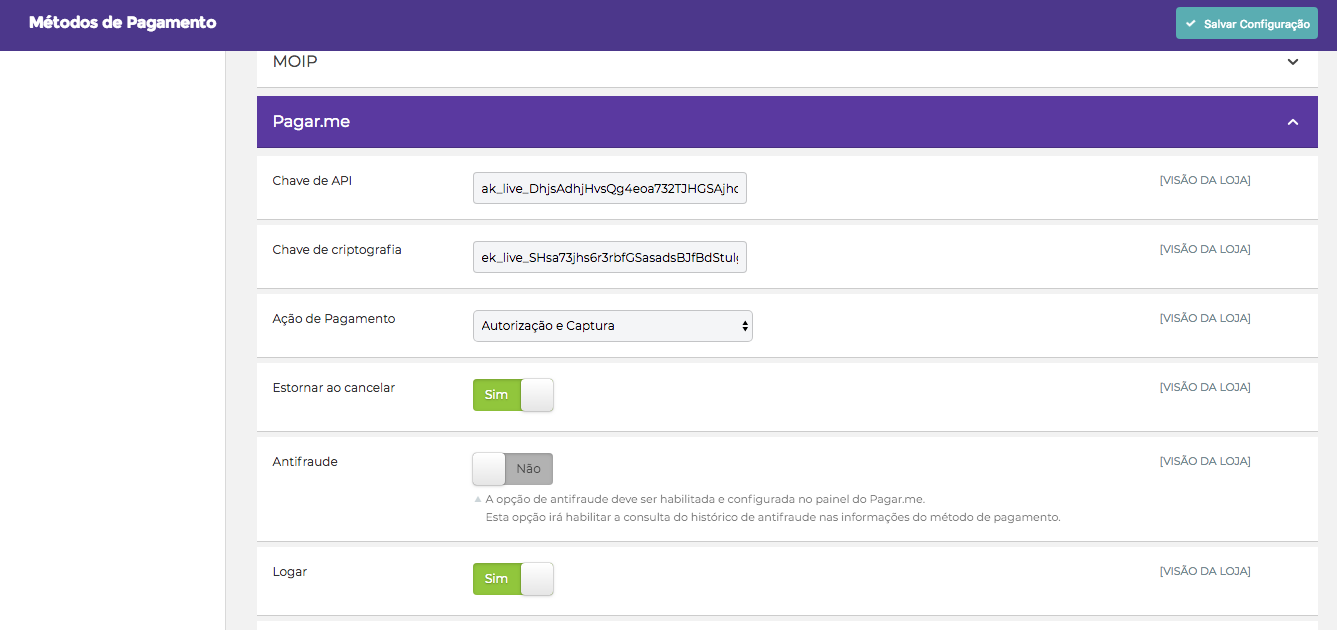
Insira as credenciais.
- 3
Pagar.me - Boleto
Na aba Pagar.me – Boleto clique em “Configurar” e insira as informações conforme as instruções a seguir:
- Habilitado: Deixe SIM para habilitar essa modalidade de pagamento;
- Título: Preencha com o nome deste método que deve ser exibido na finalização de pedido;
- Data limite para expiração: Preencha com a quantidade de dias para vencimento que o boleto deve ser gerado, considerando a data do pedido;
- Instruções do Boleto: Preencha com as observações que deseja incluir no boleto;
Posição: Insira a posição (0, 1, 2, 3, etc) referente a ordem de exibição deste método em relação aos outros pagamentos no site.
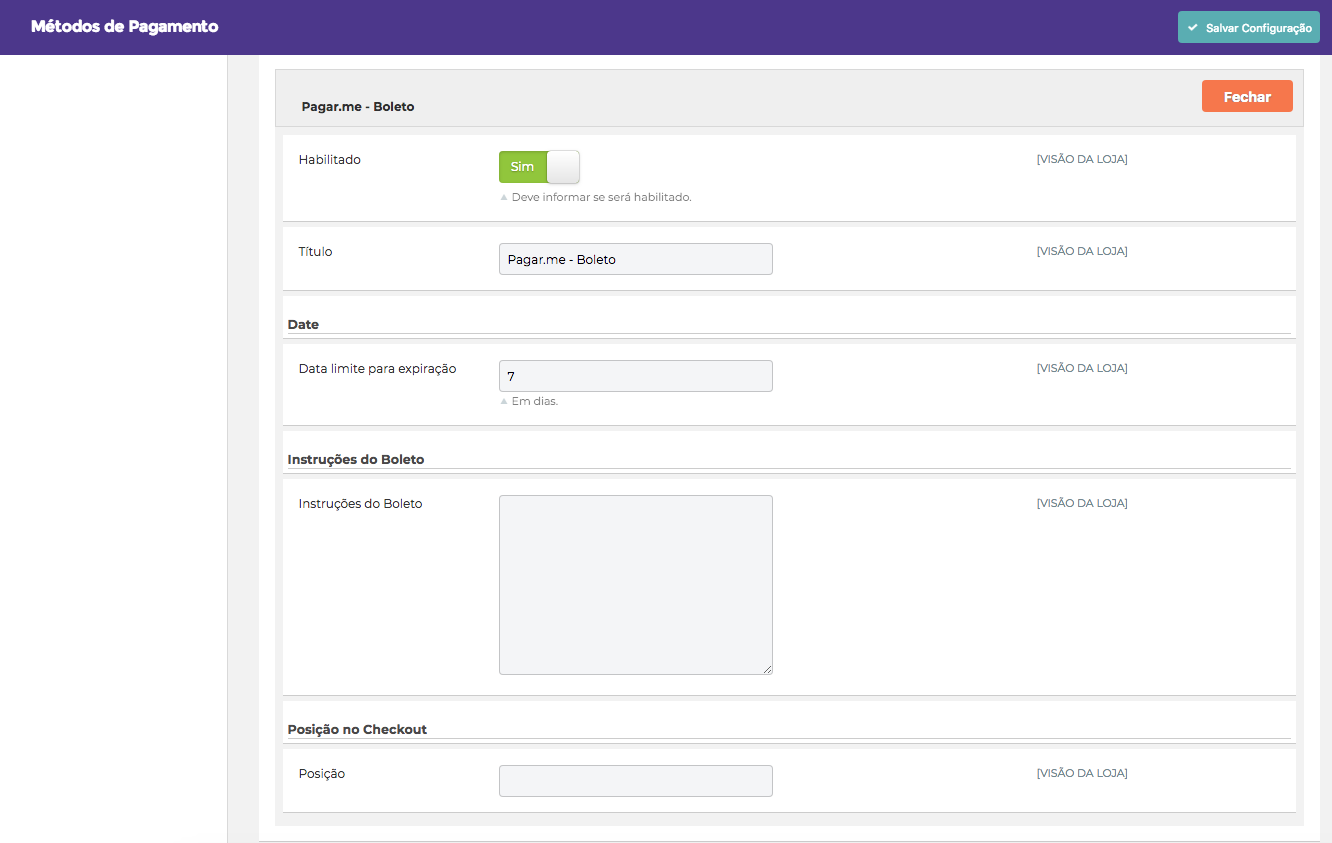
Pagar.me – Boleto.
- 4
Pagar.me - Cartão de Crédito
Na aba Pagar.me – Cartão de Crédito clique em “Configurar” e insira as informações conforme as instruções a seguir:
- Habilitado: Deixe SIM para habilitar essa modalidade de pagamento;
- Título: Preencha com o nome deste método que deve ser exibido na finalização de pedido;
- Permitir Salvar Cartão de Crédito: Se habilitado, salvará as informações dos cartões de crédito caso o cliente concordar;
- Status de Novo Pedido: Escolha “Por favor selecione” para que o status padrão de novo pedido seja utilizado;
- CPF do cliente: Selecione “CPF/CNPJ (taxvat)”;
- Posição no Checkout: Insira a posição (0, 1, 2, 3, etc) referente a ordem de exibição deste método em relação aos outros pagamentos no site;
- Tipo de Cálculo de Juros: Selecione o tipo de Cálculo de Juros que será aplicado para gerar a parcela;
- Valor mínimo da Parcela: Caso sua loja utilize um valor mínimo de parcela, informe aqui.
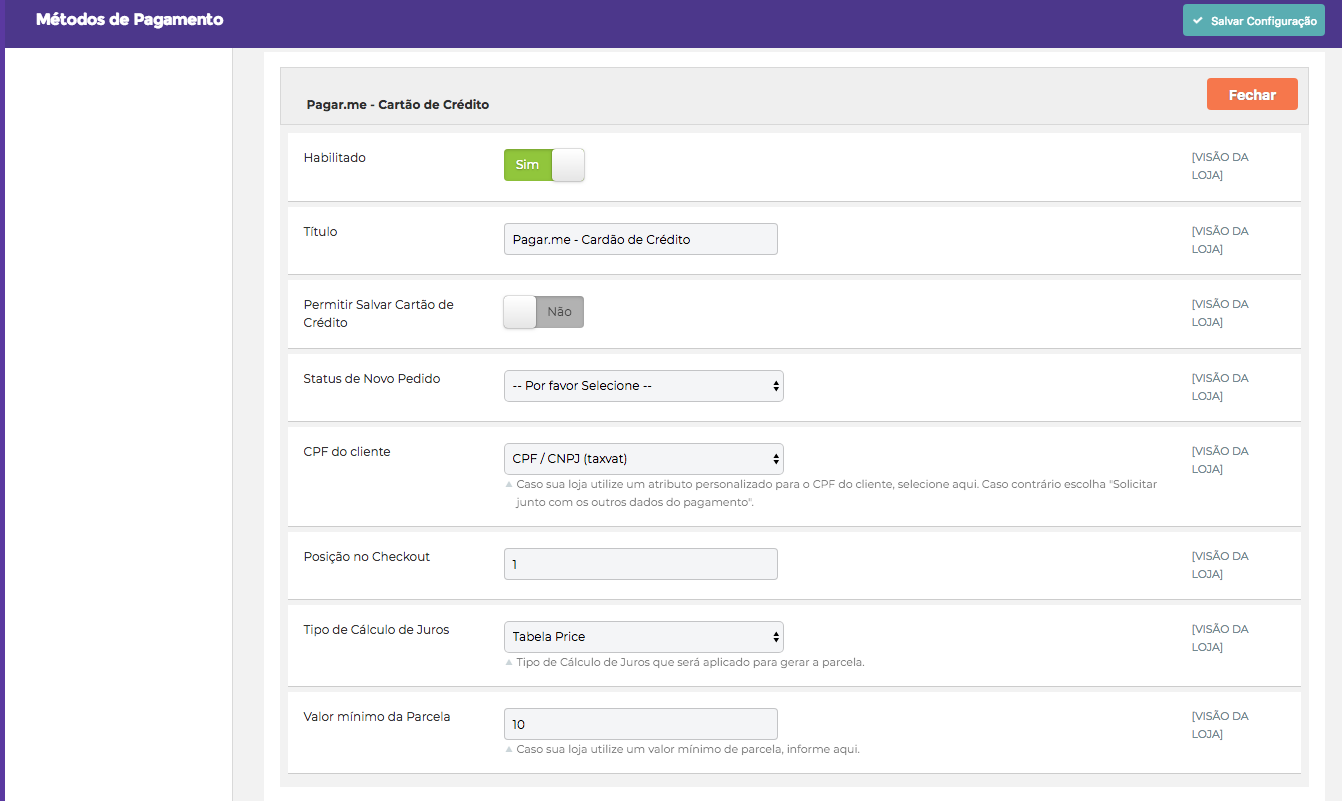
Pagar.me – Cartão de Crédito.
- 5
Bandeiras
Após configurar e ativar o método Pagar.me, acesse o site e faça pedidos para validar o funcionamento deste meio de pagamento. Verifique:
- Se o boleto é gerado corretamente;
- Se o pedido com um cartão de crédito válido finaliza corretamente;
- Se o pedido chega no Pagar.me;
- Se o pagamento pode ser realizado normalmente;
- Se ao efetuar o pagamento o status é atualizado corretamente na plataforma;
OBS: Se o método não for exibido na finalização de pedido, verifique se o tipo de pagamento não está limitado por grupo de clientes.
- 7
Pronto!
Ficou com dúvidas? Contate nosso Suporte.
-
Ainda tem dúvidas? Sem problema. Nosso time de suporte te ajuda.
-
Abra um chamado:
A equipe de atendimento da Biz está a posta para te atender, crie um ticket ou envie um e-mail.
Criar Tickete-mail: [email protected]
-
Se preferir faça uma ligação: